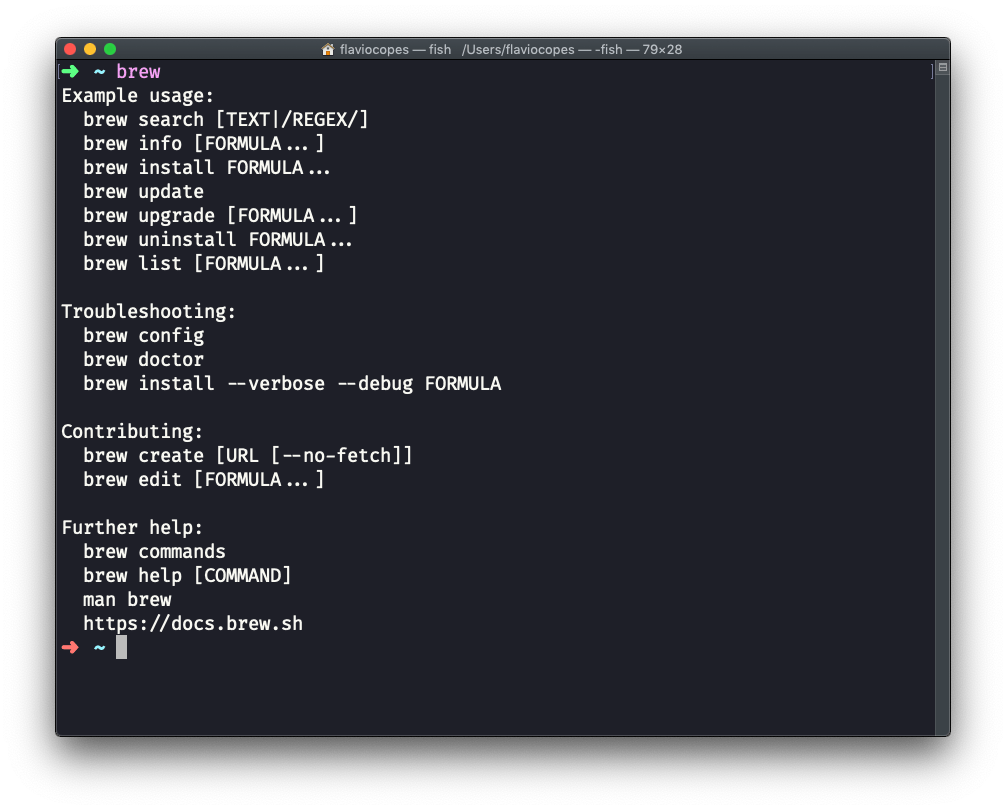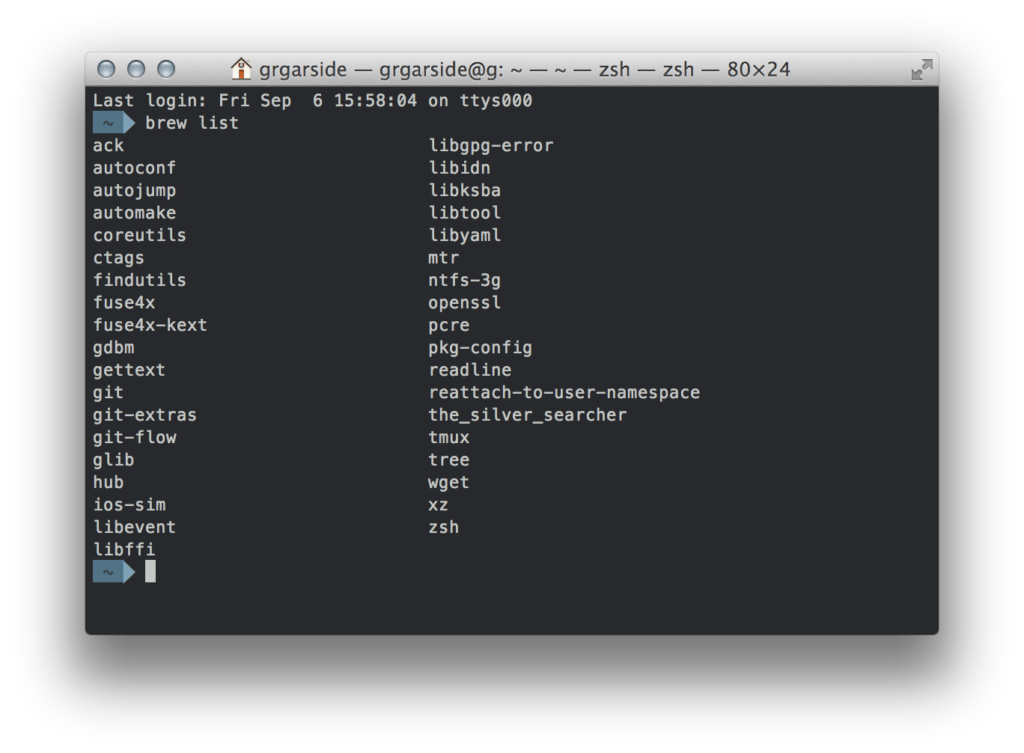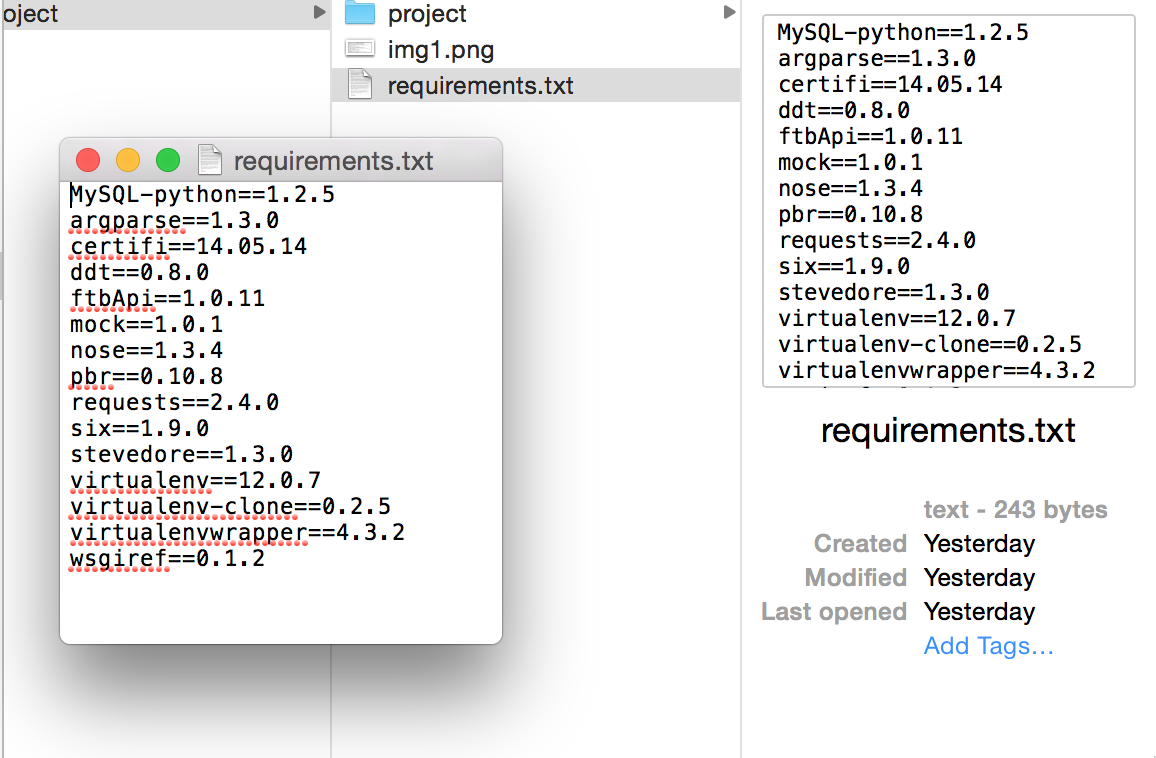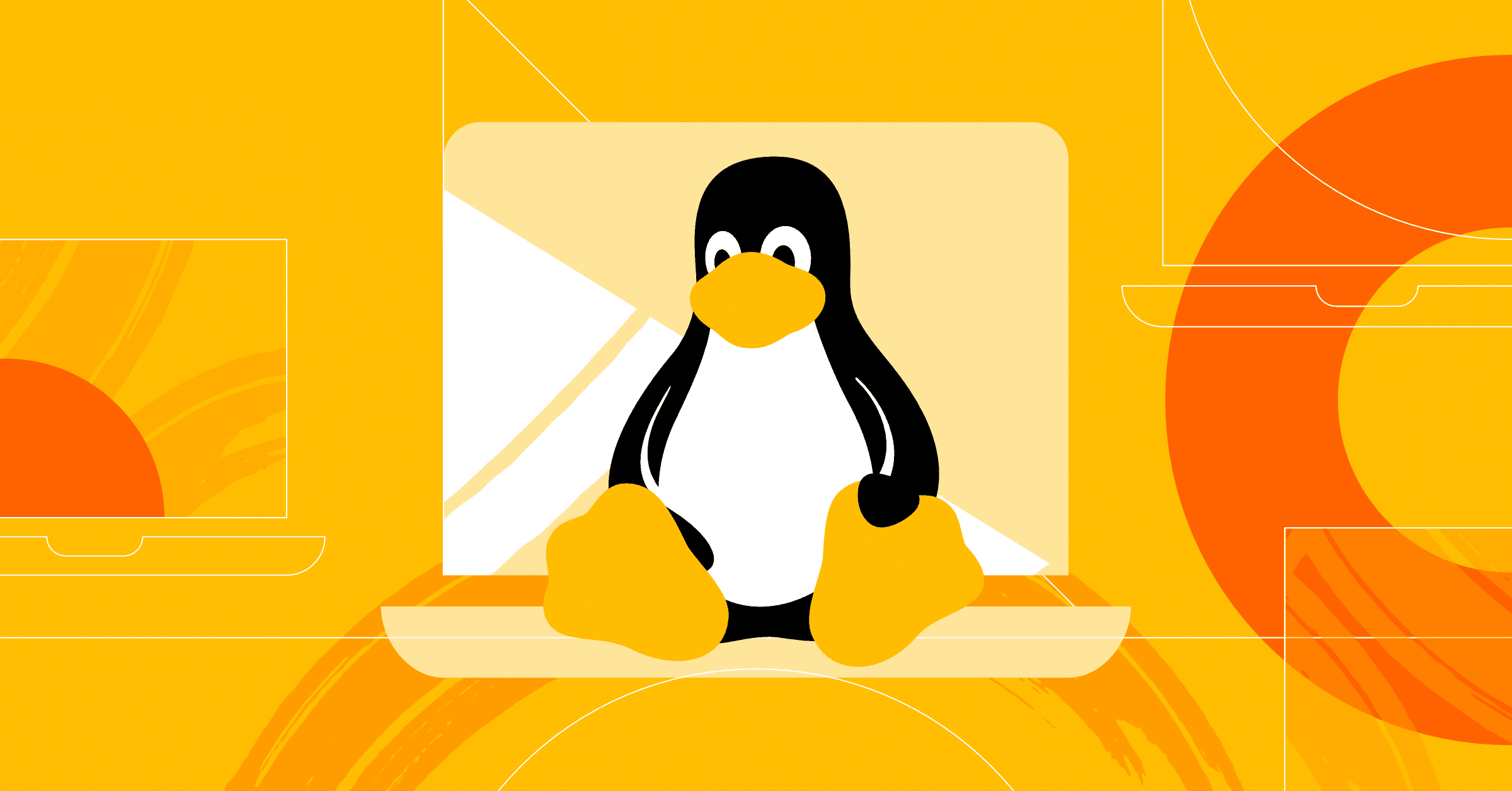Homebrew چیست؟ راهنمای مقدماتی برای مبتدیان
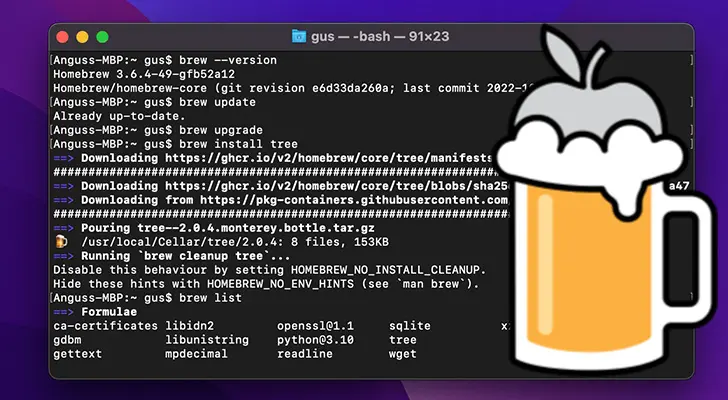
Homebrew یک ابزار مدیریت بستههای متنباز و رایگان است که برای کاربران macOS امکان نصب و مدیریت آسان نرمافزارها را فراهم میکند. با استفاده از این ابزار، توسعهدهندگان و کاربران عادی قادر خواهند بود برنامههای مورد نیاز خود را بدون درگیری با پیچیدگیهای معمول فرآیندهای نصب سنتی، با چند دستور ساده نصب، اجرا و بهروزرسانی کنند. این سهولت در استفاده از Homebrew باعث شده است که این ابزار به یک انتخاب محبوب برای مدیریت بستهها در محیط macOS تبدیل شود.
Homebrew (هومبرو) چیست؟
Homebrew (هومبرو) یک مدیریتکننده بستههای متنباز و رایگان است که برای سیستمعامل macOS طراحی شده است. این ابزار به کاربران اجازه میدهد نرمافزارها را در macOS به راحتی نصب، مدیریت و بهروزرسانی کنند.
Homebrew یک ابزار محبوب در جامعه توسعهدهندگان macOS است و به دلیل سادگی و کارایی آن، توسط بسیاری از افراد استفاده میشود. با استفاده از Homebrew، میتوانید بستههای نرمافزاری مختلف را با استفاده از دستورات ساده و قابل فهم نصب کنید. این ابزار اجازه میدهد تا بهروزرسانیهای بستهها را بهسادگی انجام دهید و همچنین بستههایی که نیاز ندارید را حذف کنید.
از آنجا که Homebrew یک ابزار متنباز است، امکاناتی برای توسعه و اضافه کردن بستههای جدید به آن وجود دارد. توسعهدهندگان میتوانند بستههای خود را به Homebrew اضافه کرده و از آن برای نصب و مدیریت برنامهها استفاده کنند.
در کل، Homebrew یک ابزار قدرتمند و ساده برای مدیریت بستهها در macOS است که توسط توسعهدهندگان و کاربران عادی برای تسهیل و بهبود فرآیند نصب و مدیریت نرمافزارها استفاده میشود.
آموزش نصب و راهاندازی Homebrew
برای نصب و راهاندازی Homebrew، مراحل زیر را دنبال کنید:
- باز کردن ترمینال: ابتدا ترمینال را اجرا کنید. میتوانید آن را از برنامههای “Utilities” یا “اکسسوریز” در پوشه “برنامهها” پیدا کنید.
- نصب Xcode Command Line Tools: در ترمینال، دستور زیر را وارد کنید و اجرا کنید:
xcode-select --installاین دستور پکیجهای مورد نیاز برای توسعه را نصب میکند.
- نصب Homebrew: در ترمینال، دستور زیر را وارد کنید و اجرا کنید:
/bin/bash -c "$(curl -fsSL https://raw.githubusercontent.com/Homebrew/install/HEAD/install.sh)"این دستور فرآیند نصب Homebrew را آغاز میکند. به طور خودکار، دستورات نصب مربوط به Homebrew وابستگیهای لازم را دانلود و نصب میکند.
- بررسی نصب صحیح: بعد از پایان عملیات نصب، میتوانید با دستور زیر نصب صحیح Homebrew را بررسی کنید:
brew doctorاگر همه چیز به درستی نصب شده باشد، پیغام “Your system is ready to brew” را دریافت خواهید کرد.
حالا Homebrew آماده استفاده است و شما میتوانید از طریق ترمینال دستورات Homebrew را اجرا کنید. به طور معمول، برای نصب بستهها میتوانید از دستور brew install و برای بهروزرسانی بستهها از دستور brew update استفاده کنید.
توجه داشته باشید که Homebrew برای نصب بستههای متنباز و رایگان استفاده میشود و برخی بستههای تجاری یا پولی را پشتیبانی نمیکند.
آموزش نصب نرمافزار با Homebrew
با استفاده از Homebrew میتوانید نرمافزارها را به سادگی نصب کنید. در ادامه، روند نصب نرمافزار با استفاده از Homebrew را توضیح میدهم:
- پیدا کردن نام بسته: ابتدا باید نام بسته مورد نظر را که میخواهید نصب کنید، بیابید. معمولاً نام بسته به همراه دستور
brew installدر دسترس است. مثلاً، فرض کنید میخواهید نرمافزار “ffmpeg” را نصب کنید. - نصب بسته: در ترمینال، دستور زیر را وارد کنید و اجرا کنید:
brew install Pack_nameبه جای “نام_بسته”، نام بسته مورد نظر خود را قرار دهید. در مثال ما، دستور به صورت زیر خواهد بود:
brew install ffmpegHomebrew شروع به دانلود و نصب بسته مورد نظر خواهد کرد.
- انجام تنظیمات وابستگیها: در برخی موارد، Homebrew ممکن است نیاز به تنظیمات وابستگیهای بسته داشته باشد. در این صورت، دستورهای لازم برای تنظیم وابستگیها را در ترمینال دنبال کنید.
- بررسی نصب صحیح: پس از پایان عملیات نصب، میتوانید با دستور زیر نصب صحیح بسته را بررسی کنید:
brew listاین دستور لیست بستههایی که با استفاده از Homebrew نصب شدهاند را نمایش میدهد.
در اینجا شما با استفاده از Homebrew با موفقیت نرمافزار مورد نظر خود را نصب کردهاید. میتوانید نرمافزار را از طریق ترمینال یا منوی استارت سیستمعامل خود راهاندازی کنید.
توجه داشته باشید که نام بسته و دستورات دقیق ممکن است بسته به نرمافزار مورد نظر شما متفاوت باشند. بنابراین، برای هر نرمافزار باید نام بسته را در مستندات یا سایت مربوطه جستجو کنید و دستورات مربوطه را دنبال کنید.
Formulae وCasks در Homebrew
در Homebrew، بستههای نرمافزاری به دو دسته اصلی تقسیم میشوند: Formulae و Casks
- Formulae: Formulae بستههایی هستند که معمولاً از منابع منبع باز (open-source) ساخته شدهاند. آنها شامل پروندههای رسمی Homebrew هستند که نصب، بهروزرسانی و مدیریت بستههای مختلف را امکانپذیر میکنند. Formulae معمولاً از طریق دستور
brew installنصب میشوند. مثالی از یک Formula به شکل زیر است:
brew install ffmpeg- Casks: Casks برای نصب برنامهها و نرمافزارهای دارای واسط کاربری گرافیکی (GUI) استفاده میشود. این بستهها شامل برنامههایی مانند برنامههای اداری، مرورگرها، نرمافزارهای چندرسانهای و غیره هستند. برای نصب Casks، از دستور
brew cask installاستفاده میشود. مثالی از یک Cask به شکل زیر است:
brew cask install google-chromeتوجه داشته باشید که برخی از بستهها به صورت Formula و Cask هر دو در Homebrew موجود هستند. در این صورت، شما میتوانید از هر دو روش برای نصب استفاده کنید، اما با توجه به نوع بسته و نیازهای خود، ممکن است یکی از این روشها مناسبتر باشد.
برای کسب اطلاعات بیشتر درباره بستههای مختلف موجود در Homebrew، میتوانید به وبسایت رسمی Homebrew مراجعه کنید و مستندات مربوطه را مطالعه کنید.
جستجو نرم افزار در Homebrew
برای جستجوی نرمافزارها در Homebrew، میتوانید از دستور brew search استفاده کنید. مراحل زیر را دنبال کنید:
- باز کردن ترمینال: ابتدا ترمینال را اجرا کنید.
- جستجوی نرمافزار: در ترمینال، دستور زیر را وارد کنید و اجرا کنید:
brew search Software_nameدر این دستور، “نامنرمافزار” را با نام واقعی نرمافزاری که میخواهید جستجو کنید، جایگزین کنید. برای مثال، اگر میخواهید نرمافزار “ffmpeg” را جستجو کنید، دستور به صورت زیر خواهد بود:
brew search ffmpeg- نتایج جستجو: Homebrew نتایج جستجو را نمایش خواهد داد. این نتایج شامل همه نرمافزارهایی است که در نام یا توضیحات آنها عبارت جستجو شده وجود دارد.
- انتخاب نرمافزار: از بین نتایج جستجو، نرمافزار مورد نظر خود را انتخاب کنید.
با استفاده از دستور brew search میتوانید نرمافزارهای موجود در Homebrew را بر اساس نام، برچسب، توضیحات و سایر اطلاعات مربوطه جستجو کنید.
نصب Node.js با Homebrew
برای نصب آخرین نسخه Node.js با استفاده از Homebrew، میتوانید مراحل زیر را دنبال کنید:
- باز کردن ترمینال: ابتدا ترمینال را اجرا کنید.
- نصب Node.js: در ترمینال، دستور زیر را وارد کنید و اجرا کنید:
brew install nodeاین دستور به Homebrew میگوید که Node.js را نصب کند.
- بررسی نصب صحیح: پس از پایان عملیات نصب، میتوانید با دستور زیر نصب صحیح Node.js را بررسی کنید:
node --versionاین دستور نسخه نصب شده از Node.js را نمایش میدهد.
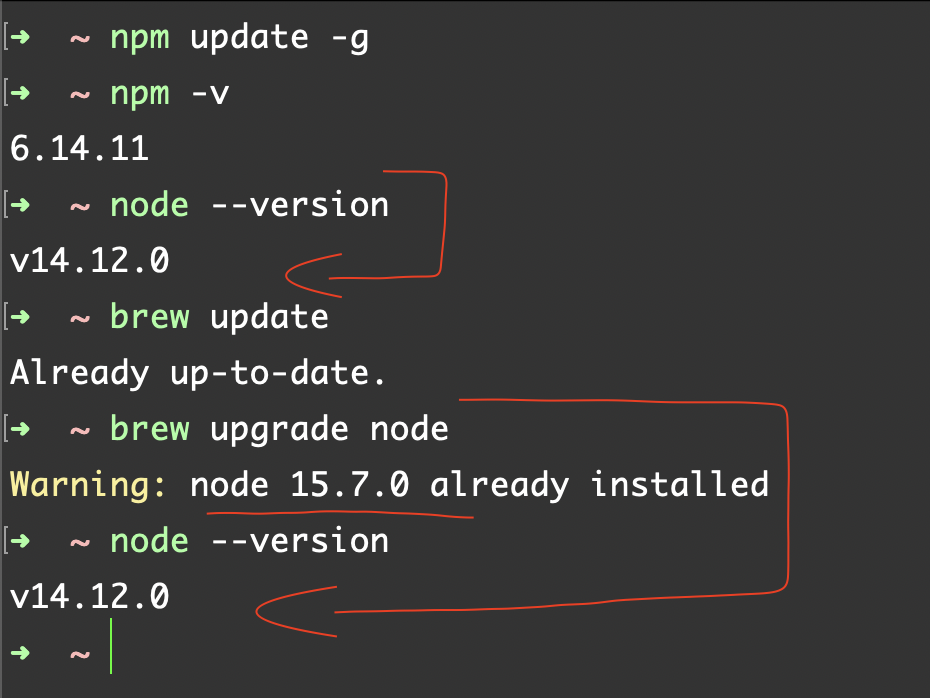
با انجام این مراحل، آخرین نسخه Node.js با استفاده از Homebrew نصب خواهد شد. در صورتی که نسخه خاصی از Node.js را میخواهید نصب کنید، میتوانید از دستورات Homebrew مربوط به مدیریت نسخهها استفاده کنید.
استفاده از مخازن در Homebrew
در Homebrew، شما میتوانید از مخازن (repositories) مختلف استفاده کنید تا به بستهها و نرمافزارهای مختلف دسترسی پیدا کنید. مخازن در Homebrew به عنوان محلی عمل میکنند که Homebrew از آنها بستهها را دریافت و نصب میکند. در ادامه، میتوانید راهنماییهای اولیه در مورد استفاده از مخازن در Homebrew را ببینید:
- مخزن پیشفرض: در Homebrew، مخزن پیشفرض به طور پیشفرض از سرورهای Homebrew استفاده میکند. این مخزن شامل بستههای رسمی Homebrew است و همیشه بهروزرسانی میشود. برای نصب بستهها از مخزن پیشفرض، میتوانید از دستورات معمول Homebrew مانند
brew installاستفاده کنید. - مخازن خارجی: علاوه بر مخزن پیشفرض، شما میتوانید مخازن خارجی را نیز به Homebrew اضافه کنید. این مخازن میتوانند شامل بستههایی باشند که توسط شخص ثالث یا سازمانهای دیگر تهیه شدهاند. برای اضافه کردن یک مخزن خارجی، باید از دستور
brew tapاستفاده کنید. برای مثال، اگر میخواهید مخزنی به نام “example/repo” را اضافه کنید، دستور زیر را اجرا کنید:
brew tap example/repoبعد از اضافه کردن یک مخزن خارجی، میتوانید بستههای موجود در آن مخزن را نصب کنید.
- بروزرسانی مخازن: برای بروزرسانی مخازن Homebrew و دریافت آخرین بستهها و نرمافزارها، میتوانید از دستور
brew updateاستفاده کنید. این دستور مخازن را بروزرسانی میکند و تغییرات جدید را دریافت میکند. - حذف مخازن: اگر میخواهید یک مخزن را از Homebrew حذف کنید، میتوانید از دستور
brew untapاستفاده کنید. برای مثال، اگر میخواهید مخزن “example/repo” را حذف کنید، دستور زیر را اجرا کنید:
brew untap example/repoاین راهنماها به شما کمک میکنند تا با مفهوم مخازن و استفاده از آنها در Homebrew آشنا شوید. بسته به نیازها و موارد خاص شما، میتوانید از مخازن مختلفی استفاده کنید تا نرافزارهای مورد نظر خود را در Homebrew پیدا کنید و نصب کنید.
جمع بندی
Homebrew به کاربران macOS این امکان را میدهد که به سادگی نرمافزارها را نصب، بهروزرسانی و حذف کنند. با استفاده از دستورات ساده و واضح، میتوان به راحتی نرمافزارهای مختلف را جستجو کرده و اطلاعات مفیدی درباره هر کدام به دست آورد. Homebrew به توسعهدهندگان امکان میدهد چند نسخه از یک نرمافزار را نصب کنند که این امر منعطفیت بسیاری در کار با پروژههای مختلف ایجاد میکند. علاوه بر این، امکان استفاده از منابع ثالث به کاربران اجازه میدهد که از نرمافزارهایی که به صورت پیشفرض در مخازن Homebrew موجود نیستند استفاده کنند، بدین ترتیب دسترسی به طیف گستردهتری از ابزارها ممکن میشود.